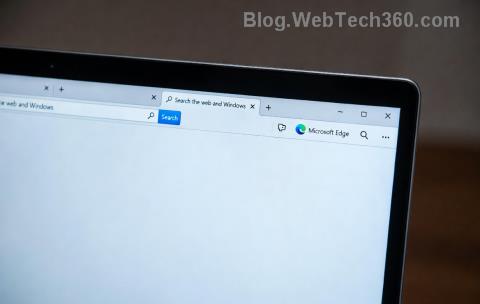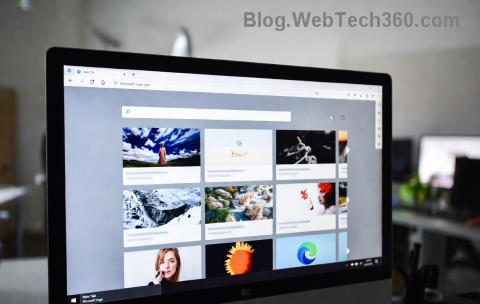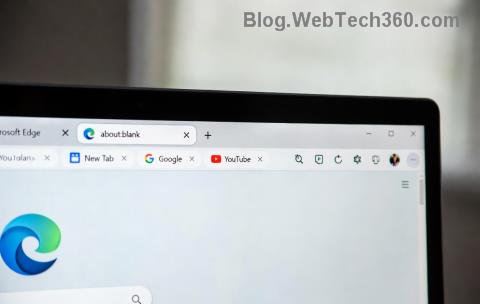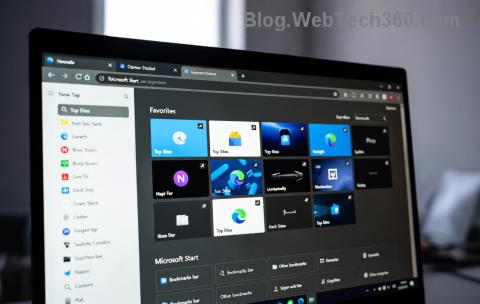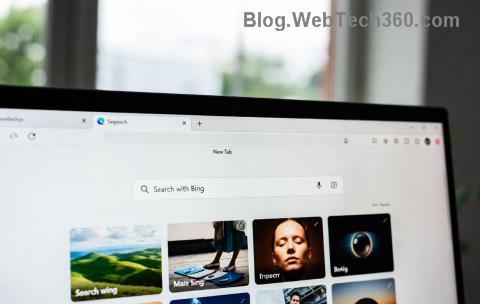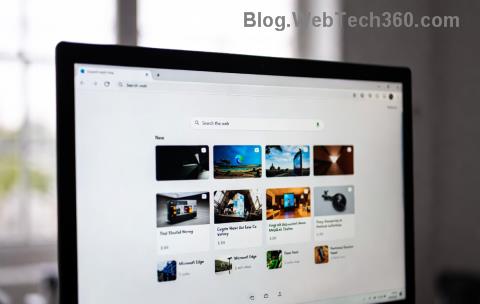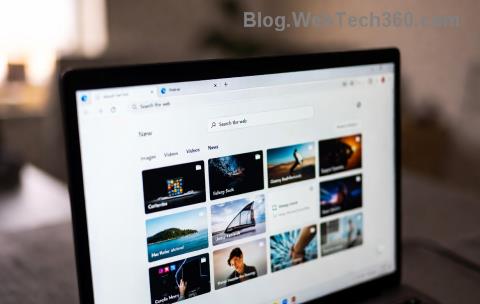10 vanligaste skrivarproblemen och hur man åtgärdar dem

Lär dig om de vanligaste skrivarproblemen och hur man effektivt åtgärdar dem. Ta kontroll över din skrivare och få utskrifter av hög kvalitet.
Kraschar Hulu på din enhet när du öppnar appen eller under videouppspelning? Det händer ibland när du använder en föråldrad version av Hulu-appen. Korrupta cachedata, lågt enhetsminne och serveravbrott kan också få Hulu att krascha.
Den här handledningen visar dig hur du felsöker och åtgärdar kraschproblem i Hulu-appen på flera streamingenheter.
1. Stäng av ditt VPN
Hulu är endast tillgängligt i USA, amerikanska territorier och amerikanska militärbaser. Streamingappen kan krascha eller inte öppnas om du befinner dig i en region eller ett land som inte stöds. Att använda Hulu med ett virtuellt privat nätverk (VPN) kan också få appen att krascha.
Dessutom saktar VPN ibland ner din internethastighet och får Hulu att buffra videor. Om du använder ett VPN, stäng av det och kontrollera om det hindrar Hulu från att krascha hela tiden. Det skulle hjälpa om du uppdaterade din enhets internetanslutning genom att återaktivera Wi-Fi/mobildata eller starta om din router.
2. Kontrollera Hulu Server Status
Hulu kan inte fungera på din enhet om det finns ett problem med Hulus servrar. Använd tredjepartsverktyg för webbplatsövervakning som DownDetector och IsItDownRightNow för att kontrollera om Hulu upplever ett avbrott eller driftstopp.
Om dessa verktyg rapporterar problem med streamingtjänsten, vänta tills Hulu fixar serveravbrottet. Håll ett öga på serverstatussidan och försök använda Hulu igen när tjänsten är online igen. Kontakta Hulu Support om serveravbrottet kvarstår och Hulu fortsätter att frysa på din enhet.
3. Uppdatera Hulu
En föråldrad Hulu-appversion kan krascha eller frysa konstant. Uppdatering av Hulu kan fixa prestandaproblem och buggar som får appen att krascha. Öppna enhetens appbutik och uppdatera Hulu till den senaste versionen.
Om din strömningsenhet inte har en appbutik, se denna Hulu Hjälpcenter-artikel för att lära dig hur du letar efter Hulu-uppdateringar.
4. Stäng oanvända appar
Hulu-appen kan inte fungera om din streamingenhets RAM-minne (Random Access Memory) är låg. Att stänga program som du inte använder är ett snabbt sätt att frigöra minne och få Hulu att fungera korrekt igen. Tvinga stäng Hulu eller starta om din streamingenhet om appen fortsätter att krascha.
5. Tvinga stängning och öppna Hulu igen
Många enhetstillverkare rekommenderar att man tvingar stänga en app när den inte svarar eller inte fungerar. Tvinga ned Hulu om den kraschar eller fryser när du startar appen.
Force Close Hulu på Android
Force Close Hulu på iPhone eller iPad
Öppna din iPhone- eller iPad-appväxlare och svep uppåt på Hulus förhandsgranskning för att stänga appen.
Force Close Hulu on Fire TV
Gå till Inställningar > Applikationer > Hantera installerade applikationer > Hulu och välj Force stop .
Stäng av och starta om din streamingenhet om du inte kan tvångsstoppa Hulu eller om appen fortsätter att krascha.
6. Rensa Hulu App Cache
Cachefiler (eller temporära filer ) hjälper applikationer att köras snabbare på din enhet. Däremot kan prestandaproblem och andra problem uppstå om en apps cachedata blir korrupt.
Tvinga stäng Hulu på din streamingenhet, rensa dess cachedata och kontrollera om det hindrar Hulu från att krascha.
Rensa Hulu Cache på Android-enheter
Rensa Hulu Cache på Fire TV-enheter
Gå till Inställningar > Appar > Hantera installerade applikationer > Hulu och välj Rensa cache .
Rensa Hulu Cache i Chromecast
Gå till Inställningar > Appar > Hulu > Rensa cache och välj OK .
7. Slå på strömmen till din streamingenhet
Hulu rekommenderar att du startar om din streamingenhet om du har problem med att använda Hulu-appen . Genom att strömsätta din enhet frigörs minne för appar att fungera smidigt. En omstart av enheten kan också fixa tillfälliga systemfel som orsakar problem med Hulu-appen.
Stäng av din smartphone , vänta några minuter och slå på den igen. Om du använder en smart TV eller mediaspelare ( Firestick, Apple TV , etc.), stäng av dess strömkälla och sätt på den igen efter några minuter.
8. Uppdatera din streamingenhet
Program- och firmwareuppdateringar introducerar nya funktioner och åtgärdar fel på din streamingenhet. Gå till enhetens inställningsmeny och uppdatera dess programvara/firmware till den senaste versionen. Ännu bättre, konfigurera din enhet för att ladda ner och installera programuppdateringar automatiskt.
9. Avinstallera och installera om Hulu
Om Hulu fortsätter att krascha efter att ha provat ovanstående korrigeringar, ta bort appen, starta om enheten och installera om Hulu.
På Android, gå till Inställningar > Appar och aviseringar > Se alla appar (eller Appinfo ), välj Avinstallera och välj OK .
För att avinstallera Hulu på iOS-enheter, tryck och håll ned appikonen, välj Ta bort app och tryck på Ta bort app .
Om du streamar Hulu på Apple TV, gå till Inställningar > Allmänt > Hantera lagring och välj Bin-ikonen bredvid Hulu.
På Fire TV-enheter går du till Inställningar > Program > Hantera installerade program > Hulu och väljer Avinstallera .
Streama Hulu på din dator
Kontakta Hulu Support om Hulu-appen fortfarande kraschar efter att du har utfört dessa felsökningssteg. Vi rekommenderar att du kontaktar din enhetstillverkare om alla applikationer – inte bara Hulu – kraschar konstant.
Hulu fungerar på webbläsare (Google Chrome, Mozilla Firefox, Safari och Microsoft Edge) i Windows, macOS och ChromeOS. Så du kan hänga med i live-TV-program eller filmer även om Hulu-appen kraschar eller inte är tillgänglig.
Lär dig om de vanligaste skrivarproblemen och hur man effektivt åtgärdar dem. Ta kontroll över din skrivare och få utskrifter av hög kvalitet.
Lär dig hur du tar bort Yahoo Search som en oönskad sökmotor i Chrome, med effektiva metoder för att återställa dina webbläsarinställningar.
Lär dig hur du gör ditt Facebook-konto privat för att skydda din information.
Lär dig hur du ansluter en Nintendo Switch Pro-kontroller till en PC för en bättre spelupplevelse. Oavsett om det är kabel eller Bluetooth, vi har lösningen för dig.
Att hantera en grupp på Facebook kan vara utmanande. Denna guide hjälper dig att effektivt lägga till eller ta bort administratörer och moderatorer, vilket snabbar upp hanteringen av din Facebook-grupp.
Ett system med flera bildskärmar är praktiskt när du vill förbättra din multitasking-produktivitet i Windows. Följ dessa steg för att konfigurera dubbla bildskärmar för maximal effektivitet.
Har du problem med att logga in på ditt konto i Spotify-appen? Upptäck våra 8 effektivaste korrigeringar för Spotify inloggningsproblem.
Upptäck hur du effektivt använder Signal-appen för att hålla dina konversationer säkra. Denna guide inkluderar användbara tips och tricks för bästa upplevelsen av den säkra meddelandeappen Signal.
Lär dig om varför din telefon avbryter samtal och upptäck effektiva lösningar för att åtgärda problemet.
Om du har glömt ett lösenord men vet att det har sparats på din dator kan du enkelt komma åt dina Windows-sparade lösenord. Windows innehåller en funktion för att hantera dessa lösenord.
När du använder Windows 10 kan ditt interna minne bli fullt. Här är 15 beprövade metoder för att frigöra diskutrymme i Windows 10.
Lär dig om portvidarebefordran och varför det är viktigt för att öppna upp ditt nätverk på ett säkert sätt.
När du surfar på internet registrerar din webbläsare adresserna till varje webbsida du stöter på i dess historia. Det låter dig hålla reda på tidigare aktivitet och hjälper dig också att snabbt återbesöka webbplatser.
För många PC-spelare är Steam i praktiken hela plattformen. Nästan alla PC-spel säljs på dess skyltfönster och Steam-klienten hanterar alla tråkiga saker som spelinstallationer och uppdateringar.
Till synes alla känner till Zoom eftersom det är lätt att använda och gratis för alla att vara värd för virtuella möten, digitala klubbar, släktträffar och till och med bröllop. Det finns dock vissa funktioner i videokonferensmjukvaran som inte alla är bekanta med, som Zoom breakout-rum eller anpassade Zoom-bakgrunder.
Instagram är möjligen den hetaste sociala medieplattformen för influencers och blivande influencers. Det är en visuellt fokuserad plattform som lockar de coolaste katterna som finns.
I stort sett varje vår släpper Apple en ny version av iPhone och det betyder att det är dags för alla att bestämma sig för om de kan avvara tillräckligt med pengar för den senaste modellen. Om du har hållit fast vid Apple genom åren har du förmodligen uppgraderat din telefon minst 2 eller 3 gånger, även med dessa tvåårskontrakt.
Få saker är så frustrerande som att behöva hantera en intermittent internetanslutning som hela tiden kopplas från och återansluter. Kanske jobbar du med en brådskande uppgift, tittar på ditt favoritprogram på Netflix eller spelar ett hett onlinespel, bara för att plötsligt kopplas bort av någon anledning.
Undertexter är en viktig funktion för videor, som gör det möjligt för tittarna att förstå alla upplästa delar i en video. Detta kan hjälpa din video och din YouTube-kanal att bli mer tillgänglig för personer med hörsvårigheter, samt bara göra det enklare för människor att förstå vad som händer.
Språk eller volym ska inte hindra dig från att njuta av videor på YouTube. Med hjälp av dold bildtext kan du se orden i realtid och höra dem.
Trött på felmeddelanden om att installationen av Microsoft Edge misslyckades i Windows 11? Upptäck steg-för-steg-lösningar, från snabba återställningar till avancerad felsökning, för att få Edge att fungera smidigt igen. Inga tekniska kunskaper krävs!
Har du problem med felet 404 Sidan hittades inte i Edge-webbläsaren? Upptäck steg-för-steg-lösningar för att snabbt lösa detta frustrerande problem. Rensa cachen, återställ inställningar och mer för smidig surfning i Microsoft Edge. Uppdaterad med de senaste tipsen.
Kämpar du med felkod 403 "Förbjuden" i Microsoft Edge? Upptäck beprövade lösningar från 2026 för att snabbt återfå åtkomst. Rensa cachen, inaktivera tillägg och mer i den här steg-för-steg-guiden för smidig surfning.
Kämpar du med envis Microsoft Edge i Windows 11? Upptäck steg-för-steg-guiden för att helt avinstallera Microsoft Edge från Windows 11 år 2026. Inga spår lämnas kvar – säkra, effektiva metoder med PowerShell och mer!
Har du problem med fel i PDF-förhandsgranskningshanteringen i Microsoft Edge? Upptäck steg-för-steg-lösningar för att återställa sömlösa PDF-förhandsgranskningar i Utforskaren. Snabba och pålitliga lösningar för Windows-användare.
Lär dig exakt hur du tar bort sökhistorik och cache i Microsoft Edge helt med steg-för-steg-instruktioner. Rensa webbläsardata, adressfältshistorik och mer för ultimat integritet i den senaste Edge-versionen. Öka hastigheten och säkerheten nu!
Har du problem med att Microsoft Edge WebView2 Runtime tar upp resurser? Lär dig hur du inaktiverar Microsoft Edge WebView2 Runtime permanent med steg-för-steg-metoder för Windows 11/10. Slut på bloatware!
Trött på att Microsoft Edge Error 500 kraschar din webbläsning? Få steg-för-steg-åtgärder för interna serverproblem. Rensa cachen, inaktivera tillägg, uppdatera Edge och lös problem snabbt för smidig surfning.
Har du problem med felet "Det går inte att läsa och skriva till datakatalogen" i Microsoft Edge? Upptäck stegvisa felsökningsåtgärder, från behörighetsjusteringar till återställningar, för att snabbt komma tillbaka online. Inga tekniska kunskaper krävs!
Upptäck den säkraste steg-för-steg-metoden för att helt ta bort Microsoft Edge via PowerShell på Windows 10. Säg adjö till oönskade webbläsarövertaganden med beprövade kommandon, varningar och proffstips för en smidig upplevelse. Perfekt för avancerade användare!